الإعلانات
 إذا كنت من مستخدمي Linux أو UNIX ، فمن المحتمل أنك تستخدم SSH (Secure Shell) للوصول إلى سطر الأوامر على أجهزتك عن بُعد. بالإضافة إلى توفير وصول آمن إلى حسابات shell ، يمكن لـ SSH أيضًا نقل أنواع أخرى من حركة مرور الويب بأمان أيضًا. إلى حد ما ، يمكن أن توفر لك شبكة VPN سريعة وسهلة (شبكة خاصة افتراضية) في الشبكة البعيدة حيث يوجد خادم SSH الخاص بك.
إذا كنت من مستخدمي Linux أو UNIX ، فمن المحتمل أنك تستخدم SSH (Secure Shell) للوصول إلى سطر الأوامر على أجهزتك عن بُعد. بالإضافة إلى توفير وصول آمن إلى حسابات shell ، يمكن لـ SSH أيضًا نقل أنواع أخرى من حركة مرور الويب بأمان أيضًا. إلى حد ما ، يمكن أن توفر لك شبكة VPN سريعة وسهلة (شبكة خاصة افتراضية) في الشبكة البعيدة حيث يوجد خادم SSH الخاص بك.
بادئ ذي بدء ، ستحتاج بالطبع إلى خادم SSH يعمل في مكان ما. يأتي Linux و OS X مع خوادم SSH ، ولكن هناك أيضًا خوادم SSH متاحة لنظام Windows. freeSSHd هو خادم SSH مجاني لطيف لنظام التشغيل Windows. إنه تثبيت سريع وسهل وسهل التكوين نسبيًا أيضًا. ستحتاج بالطبع إلى امتيازات المسؤول على الجهاز الذي تقوم بتثبيته عليه.
نظرًا لأنك ستصل إلى خادم SSH عن بُعد ، إذا كان خلف جدار حماية أو جهاز توجيه ، فسيتعين عليك التأكد من إعادة توجيه المنفذ 22 (منفذ SSH الافتراضي) إليه بشكل صحيح. تتمتع معظم أجهزة التوجيه بالقدرة على إعادة توجيه المنافذ إلى أجهزة فردية على الشبكة المحلية. سيتعين عليك الرجوع إلى الإرشادات الخاصة بجهاز التوجيه / جدار الحماية الخاص بك حول كيفية القيام بذلك.
بمجرد أن تقوم بتكوين خادم SSH الخاص بك بحيث يمكنك الاتصال به من أي اتصال بالإنترنت ، ستحتاج بالطبع إلى عميل للاتصال به. يحتوي كل من Linux و OS X على عملاء SSH مدمجين. إذا كنت تستخدم نظام التشغيل Windows ، فإن العميل الذي تختاره هو معجون. سأقدم تعليمات حول حفر الأنفاق باستخدام PuTTY ، ولكن يمكنك بالتأكيد استخدام عملاء آخرين أيضًا.
أولاً ، حدد عنوان خادم SSH الخاص بك في جلسة الجزء. تحديد SSH من أجل نوع الاتصال وادخل 22 من أجل ميناء (أو أي منفذ إنترنت خارجي تستخدمه للاتصال بخادم SSH الخاص بك).

بعد ذلك ، انتقل إلى الإتصال > SSH > الأنفاق. هناك ثلاثة أنواع من الأنفاق التي يمكنك إعدادها:
- ديناميكي - يعمل هذا بمثابة وكيل SOCKS الذي يمكن استخدامه لنفق حركة المرور عبر الشبكة حيث يوجد خادم SSH. يمكنك بعد ذلك تكوين التطبيقات التي تدعم بروكسيات SOCKS (مثل متصفح الويب) للاستفادة منها. سأوضح كيفية إعداد Firefox للعمل من خلال نفق ديناميكي.
- محلي - يسمح لك النفق المحلي بالاتصال بالمنفذ المحدد على جهاز مقيم على نفس شبكة خادم SSH. أحد الأمثلة المفيدة التي سأوضحها لك هو كيفية الاتصال بجهاز كمبيوتر يعمل بنظام Windows ويعمل بنظام سطح المكتب البعيد.
- التحكم عن بعد - كما يوحي الاسم إلى حد ما ، هذا هو عكس نفق محلي. من المحتمل أنك أقل استخدامًا لهذا ، ولكنه سيسمح للأجهزة الموجودة على شبكة خادم SSH بالوصول إلى جهاز ومنفذ على الشبكة حيث يوجد عميل SSH. لن أخوض في أي أمثلة حول إعداد منفذ بعيد في هذه المقالة.
لذا في المثال الذي سأقدمه ، سنقول أن الشبكة المنزلية بها جهازي كمبيوتر. واحد هو صندوق Linux يعمل على خادم SSH والآخر هو صندوق Windows مع تمكين Remote Desktop. نريد إعداد نفقين: نفق ديناميكي ونفق محلي للاتصال بجهاز Windows عبر سطح المكتب البعيد.
فلنقم أولاً بإنشاء نفق ديناميكي للمنفذ 1080. المنفذ الذي تستخدمه لنفق ديناميكي تعسفي في الواقع ، ولكن نظرًا لأن المنفذ 1080 غالبًا ما يُستخدم لوكلاء SOCKS وهذا ما سنستخدمه. اكتب 1080 في منفذ المصدر حقل ، حدد ديناميكي كنوع المنفذ ، ثم انقر فوق أضف زر.
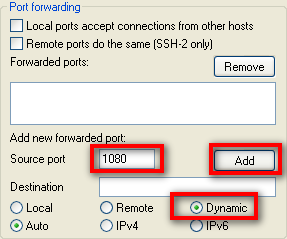
بعد ذلك ، فلنقم بإعداد النفق المحلي للكمبيوتر على الشبكة التي تعمل بنظام Windows Remote Desktop. لنفترض أن عناوين IP المحلية على شبكة LAN حيث يوجد خادم SSH هي 192.168.1.xxx عنوان. يحتوي جهاز Windows على IP محلي 192.168.1.100. أدخل 3390 للرقم منفذ المصدر، 192.168.1.100:3389 لـ المكان المقصود، تحديد محلي لنوع المنفذ ، ثم انقر فوق أضف زر. سترى لاحقًا لماذا قمت بتكوين منفذ المصدر ليكون مختلفًا عن الوجهة.

بمجرد الانتهاء من تكوين كل شيء للاتصال ، ارجع إلى جلسة قسم وحفظ اتصالك. ثم اضغط افتح وقم بتسجيل الدخول إلى صندوق Linux الخاص بك باستخدام بيانات الاعتماد الخاصة بك كما تفعل عادةً.
الآن عليك تكوين تطبيقاتك لاستخدام الأنفاق التي أعددتها. لنفترض أنك تريد تصفح الويب من خلال النفق الديناميكي الذي أنشأناه. هذه في الواقع طريقة مفيدة للغاية للاستفادة من SSH.
قد تكون على شبكة بها نوع من جدار الحماية أو تصفية للمحتوى ترغب في تجاوزه. إذا كنت قادرًا على الخروج من المنفذ 22 (أو أي منفذ آخر ، فسيتعين عليك فقط إعداد خادم SSH الخاص بك وفقًا لذلك) ، ستتمكن من التصفح أينما تريد بدون مشكلة من خلال النفق الديناميكي.
من المفيد أيضًا إذا كنت تتصفح شبكة حيث قد تكون قلقًا بشأن الآخرين الذين يراقبون حركة المرور الخاصة بك. ربما تكون متصلاً من فندق أو موقع عميل أو من العمل (لم تتعلم ذلك مني) ولا تريد أن يراقب الآخرون حركة المرور.
الخيار الأفضل هو استخدام Firefox ، لأن Firefox يسمح لك بتكوين المستعرض أيضًا لإرسال طلبات DNS من خلال الوكيل. إذا كنت تستخدم Internet Explorer ، فلا تزال طلبات DNS الخاصة بك تتم عبر الشبكة المحلية التي تتصل منها وبالتالي لا يزال من الممكن مراقبتها. لذلك سيكون Firefox هو المتصفح المفضل إذا كنت ترغب في الحفاظ على الخصوصية على الشبكة التي تتصل منها.
لإعداد Firefox لاستخدام النفق الديناميكي كخادم وكيل SOCKS ، انتقل إلى Firefox خيارات > المتقدمة > شبكة الاتصال وانقر فوق الإعدادات "¦ زر. في صفحة الإعدادات ، انقر فوق تكوين الوكيل اليدوي، أدخل localhost لل مضيف الجواربو 1080 لل ميناء.
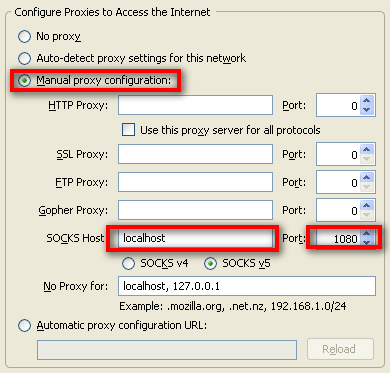
لم ننتهي تمامًا. ما زلنا بحاجة إلى تكوين Firefox لإرسال طلبات DNS إلى وكيل SOCKS أيضًا. للقيام بذلك ، أدخل about: config في شريط التنقل في Firefox. قد تحصل على مطالبة تسألك عما إذا كنت تعرف ما تفعله. طمأن فايرفوكس بأنك تعرف ما تقوم به والمتابعة.
أدخل socks_remote_dns لـ منقي واضغط على Enter. يجب أن ترى خيارًا واحدًا يقول network.proxy.socks_remote_dns. إذا كانت تقول كاذبة لل القيمة، انقر نقرًا مزدوجًا فوقها بحيث تقول true. أنت الآن جاهز تمامًا. يجب أن تكون قادرًا على تصفح الويب من خلال نفق ديناميكي آمن جديد!
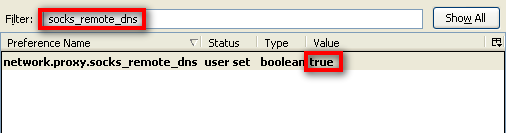
لحسن الحظ ، يعد الاتصال بجهاز سطح المكتب البعيد لـ Windows أسهل بكثير. ما عليك سوى تشغيل عميل سطح المكتب البعيد وإدخال localhost: 3390 لعنوان الجهاز. هذا كل ما في الامر!
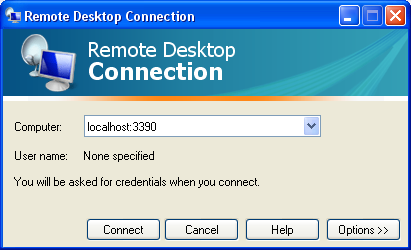
يرجع سبب إعداد منفذ المصدر إلى 3390 إلى أن عميل سطح المكتب البعيد لن يسمح لك بالاتصال بمنفذ سطح المكتب البعيد الافتراضي (3389) على الجهاز المحلي. لهذا السبب استخدمنا 3390 بدلاً من ذلك (كان بإمكاننا استخدام أي منفذ ، أستخدم 3390 فقط لأنه من السهل علي تذكره).
منفذ المصدر الذي تستخدمه لإعداد الأنفاق عشوائي. كان بإمكاننا استخدام 1234 بدلاً من 3390 إذا أردنا ذلك ، طالما أنه لا يوجد شيء قيد التشغيل على الجهاز المحلي في المنفذ 1234. ما هو غير تعسفي هو ما تستخدمه على عنوان IP والمنفذ الوجهة. لذلك ، ستحتاج إلى استخدام عنوان IP الصحيح والمنفذ للخدمة التي ترغب في الاتصال بها.
يمكنك إعداد نفق لأي خدمة على أي عنوان IP في أي مكان. ستحتاج فقط إلى إعداد البرنامج للاتصال بالمضيف المحلي على منفذ المصدر الذي قمت بإعداده للنفق. إنها طريقة رائعة جدًا للاتصال بأشياء قد لا تتمكن من استخدامها بخلاف ذلك ، بسبب مشكلات جدار الحماية التي قد تواجهها. كل ما تحتاجه هو منفذ واحد للوصول إلى خادم SSH الخاص بك ، وبالطبع يجب تشغيله على هذا المنفذ.
هل تستخدم أنفاق SSH؟ ما أنواع الأشياء الرائعة التي تستخدمها لها؟
حقوق الصورة: kreg.steppe
أنا مهووس إلى حد ما يقضي ساعات أمام شاشة الكمبيوتر في العمل وكذلك في المنزل. أنا أستمتع أيضًا بتجميع الأدوات والأدوات الأنيقة.